
Создание золотого шрифта в CorelDRAW требует умения использовать различные инструменты программы для достижения эффекта металлического блеска. Простой цветной текст не передает желаемую глубину и реалистичность, поэтому нужно применить несколько техник, которые имитируют световые и текстурные эффекты золота. В этой статье мы подробно разберем шаги, чтобы преобразить обычный текст в стильный и эффектный золотой шрифт.
Первый шаг – выбрать подходящий шрифт. Лучше всего подходят шрифты с четкими и выразительными линиями, так как они легче поддаются созданию эффекта глубины. Для этого откройте CorelDRAW и выберите инструмент Text Tool для ввода текста. Примените шрифт, который вам нравится, и убедитесь, что он хорошо читаем на выбранном фоне.
Далее используйте контуры и градиенты для создания эффекта металла. Золотой цвет в дизайне требует плавных переходов, поэтому настройка градиента между желтым, оранжевым и белым даст нужный результат. Важно точно выбрать угол наклона и направление градиента, чтобы текст выглядел как объемный объект, отражающий свет. Кроме того, можно применить текстуру, чтобы добавить эффект шероховатости, свойственный настоящему золоту.
Для усиления эффекта света и блеска используйте инструмент Blur, чтобы создать иллюзию отражений на шрифте. Применение нескольких уровней прозрачности и создание теней под текстом добавит объема, и шрифт будет выглядеть натуральнее. Также стоит добавить несколько бликов, расположив их по краям букв, чтобы текст выглядел как металлическая поверхность, отражающая свет.
Применяя эти техники, можно добиться реалистичного золотого эффекта, который будет выглядеть профессионально и эффектно как в печатных материалах, так и в цифровых проектах.
Выбор шрифта для золотого эффекта

Прежде всего, стоит учитывать форму и стиль шрифта. Чтобы золото выглядело натурально, необходимо выбрать такие шрифты, которые имеют хорошо выраженные контуры и объемные элементы.
- Толщина линий: Шрифты с умеренной толщиной линий позволяют эффектно передать золотую текстуру. Тонкие линии могут потеряться при добавлении золотого оттенка, а слишком толстые могут выглядеть перегруженными.
- Пространственные элементы: Для создания золотого эффекта важно, чтобы шрифт имел пространство между буквами, позволяя эффекту света и тени проявляться. Это обеспечит реалистичность и выразительность шрифта.
- Шрифты с засечками: Шрифты с плавными изгибами и утонченными засечками, как правило, более гармонично воспринимаются с золотым эффектом. Они придают тексту классический и элегантный вид.
Кроме того, определенные шрифты могут подчеркнуть желаемый стиль. Например:
- Каллиграфические шрифты: Шрифты с изысканными завитками и рукописным стилем отлично сочетаются с золотым эффектом. Такие шрифты часто используются в логотипах, на титульных страницах и в дизайне приглашений.
- Шрифты в стиле арт-деко: Для создания винтажного золотого эффекта идеально подходят шрифты, характерные для 1920-х годов, с геометрическими линиями и четкими формами.
Использование жирных шрифтов в сочетании с золотым эффектом также может подчеркнуть визуальную мощь текста, особенно если нужно привлечь внимание к важному элементу дизайна.
Наконец, стоит помнить, что золотой эффект будет выглядеть наилучшим образом на шрифтах, которые имеют визуальную «плотность». Это не значит, что шрифт должен быть перегружен деталями, но наличие аккуратных элементов делает золото ярче и выразительнее.
Настройка основных параметров текста в CorelDRAW
Для создания качественного текста в CorelDRAW важно правильно настроить основные параметры, такие как шрифт, размер, межстрочный интервал, а также выравнивание. Это позволяет добиться нужного визуального эффекта и максимальной читаемости. Чтобы изменить шрифт, выберите инструмент «Текст» и выделите нужную область. В верхней панели появится список доступных шрифтов. Для золотого шрифта рекомендуются гладкие шрифты с тонкими линиями, такие как Arial или Times New Roman, чтобы сохранить чистоту и яркость эффекта.
Размер шрифта влияет на восприятие текста. Для создания золотого текста важно, чтобы размер шрифта был достаточно большим, но не слишком громоздким. Оптимальный размер зависит от масштаба проекта, но для эффектных надписей используйте размер от 72 до 120 pt.
Межстрочный интервал (leading) регулирует расстояние между строками текста. Для заголовков и золотого текста лучше использовать меньший интервал, чтобы буквы были компактными и гармонично располагались друг к другу. Рекомендуется устанавливать значение межстрочного интервала на 1.2 — 1.5 от размера шрифта, чтобы текст оставался читаемым и не терял визуального баланса.
Выравнивание текста определяет его расположение относительно других объектов на странице. Для заголовков используйте выравнивание по центру, чтобы создать эффект симметрии. Выравнивание по левому краю подходит для текста, который должен быть удобно читаемым в больших блоках. При создании золотого шрифта выравнивание играет ключевую роль в гармонии всего дизайна.
При настройке шрифта для золотого эффекта также стоит обратить внимание на толщину линий. Лучше использовать шрифты с высокой контрастностью между толстыми и тонкими элементами, чтобы золотой цвет выглядел более выразительно. Настройте параметры «Stroke» для добавления легкой обводки или теней, которые подчеркнут золотой эффект. Выбор правильной толщины обводки (1-3 pt) позволяет добиться нужного визуального эффекта.
Дополнительные параметры, такие как отслеживание (tracking) и кернинг, позволяют регулировать расстояние между отдельными буквами и создавать более четкие и красивые текстовые блоки. Для золотого текста уменьшение отслеживания на 10-15% помогает сгладить переходы между буквами, создавая плавную линию.
Применение градиента для имитации золотого цвета
Для создания золотого эффекта в CorelDRAW можно использовать градиенты, которые добавляют тексту глубину и реалистичность. Градиент позволяет плавно переходить от одного цвета к другому, что идеально подходит для имитации металлического блеска золота.
Первым шагом является создание объекта или текста, к которому будет применяться золотой эффект. Для этого выберите текст или форму и откройте панель «Градиент» в правой части экрана. Выберите стиль градиента – линейный или радиальный, в зависимости от желаемого результата. Линейный градиент подходит для прямых объектов, а радиальный – для круглых и более сложных форм.
Основной цвет градиента должен быть близким к золотому. Используйте теплые оттенки желтого, такие как #FFD700 или #FFCC00. Чтобы создать плавный переход, установите несколько точек цвета. Например, начальный цвет может быть светлым золотым, затем постепенно темнеть до более глубоких желтых или даже коричневых оттенков в центре или конце градиента.
Для имитации металлического блеска добавьте белые или светло-серые точки в определенных местах градиента. Это создаст эффект света, отражающегося от поверхности металла. Расположите их в верхней части объекта или в области, где будет казаться, что свет падает на текст или форму.
Особое внимание стоит уделить настройке угла градиента. Положение угла влияет на направление светотени, что помогает создать более натуральный золотой эффект. Попробуйте установить угол от 45 до 90 градусов, чтобы имитировать отражение света.
Дополнительно для придания глубины и объема можно использовать сочетание градиента с эффектами текстуры или теней. Это усилит эффект золотого сияния, добавив детали и улучшив восприятие трехмерности.
Градиентный метод имитации золота является одним из самых простых и гибких в CorelDRAW, позволяя добиться реалистичного результата с минимальными усилиями.
Создание текстуры металла для глубины шрифта
Для того чтобы шрифт приобрёл эффект металлической текстуры, важно правильно работать с градиентами, тенями и эффектами освещенности. Первый шаг – создание основы для текста. Напишите текст с использованием нужного шрифта, затем выберите его и примените эффект «Градиент». Градиент должен имитировать плавное освещение: светлый участок будет располагаться в верхней части, а темные тени – внизу, чтобы создать ощущение объёма.
Для глубины металлического эффекта добавьте несколько слоёв. Используйте инструмент «Эффекты» – «Тени» для создания мягких, прозрачных теней на нижней части текста. Это создаст ощущение объема и прикосновения света. Важно, чтобы тень была не слишком насыщенной, иначе эффект будет плоским.
Используйте текстуры для создания мелких деталей, которые усиливают эффект металла. Для этого можно применить встроенные в CorelDRAW текстуры, такие как «Мрамор» или «Песок», а также импортировать изображения текстур из внешних источников. Разместите текстуру поверх текста, используя режим наложения, например, «Освещение» или «Умножение», чтобы не перекрыть саму форму букв.
Для усиления металлического вида важно использовать технику «Освещение». Включите источник света с правой стороны, чтобы создать блики, и используйте инструмент «Растушевка», чтобы добавить плавный переход от темных участков к светлым. Это поможет добиться эффекта глянцевого металла.
Добавление блики на текст можно сделать с помощью инструментов «Форма» и «Интерполяция». Нарисуйте светлый круг в верхней части буквы и примените прозрачность, чтобы он плавно переходил в основной цвет. Это создаст реалистичное свечение, подчеркивающее металл.
Не забывайте о контрасте. Чтобы шрифт не терял свою читаемость, используйте тонкие контуры, которые будут подчеркнуты светом и тенью. Контуры могут быть выполнены в светлых, полупрозрачных оттенках, что поможет добавить тексту дополнительную живость и объем.
Добавление бликов и света для реалистичности
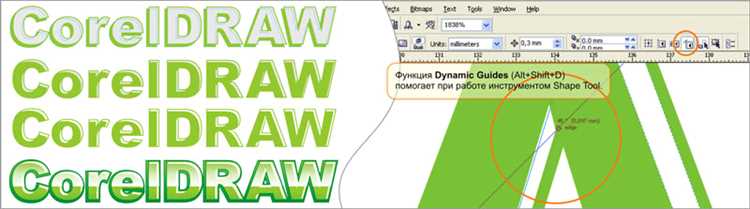
Первым шагом создайте основу шрифта с золотым цветом. Далее используйте инструмент «Градиент» для добавления плавных переходов, которые имитируют отражение света. Рекомендуется выбрать градиент от темного оттенка золотого внизу к светлому вверху, что создает эффект светового источника сверху.
Для добавления бликов примените инструмент «Рисование» и создайте небольшие белые или светло-желтые линии в верхней части букв, имитируя солнечные блики. Разместите их в местах, где свет чаще всего падает на золотые поверхности. Для этого идеально подходят инструменты «Скругление» и «Прозрачность».
Используйте также фильтр «Размытие по Гауссу» для создания мягких переходов в области бликов, что придаст тексту больше естественности. Скопируйте блик и измените его прозрачность, чтобы добавить слои света, делая текст более многослойным и объемным.
Не забывайте про направление источника света. Положение бликов и яркость зависят от того, где вы разместите световой источник. Если свет приходит с верхнего левого угла, блики на буквам должны быть расположены соответствующим образом. Выставив такие параметры, можно добиться нужной симуляции металлической текстуры.
Использование светлых оттенков в комбинации с прозрачностью и наложением разных слоев придаст шрифту золотой блеск и натуральную игру света, создавая иллюзию реального золотого покрытия.
Использование теней для улучшения восприятия
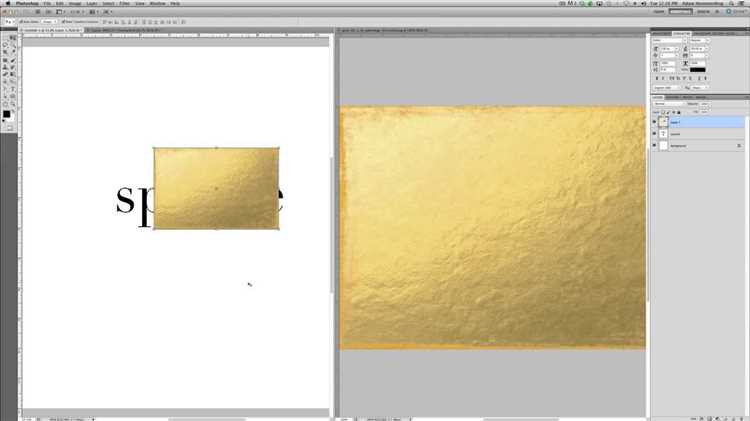
Добавление теней к золотому шрифту в CorelDRAW позволяет создать эффект объема и выделить текст, улучшив его восприятие на разных фонах. Тень помогает избежать плоскости и делает шрифт более динамичным. Для этого необходимо учитывать несколько факторов при настройке теней.
- Режим наложения тени: В CorelDRAW можно использовать различные режимы наложения для тени. Например, режимы «Multiply» и «Overlay» делают тень более глубокой, что создает впечатление, что шрифт «выпирает» из фона.
- Направление тени: Чтобы тень не выглядела искусственно, важно правильно выбрать её направление. Обычно тень располагается с правой стороны и снизу, имитируя освещение сверху слева. Это придаёт тексту натуральный вид.
- Интенсивность и размытие: Сильная тень может сделать текст тяжёлым и нечитаемым, а слишком мягкая – привести к потере контраста. Для золотого шрифта идеально подходят тени средней интенсивности с лёгким размытем (2-3 пикселя).
- Цвет тени: Для золотого шрифта тени часто выбирают тёмные оттенки, такие как коричневый, тёмно-серый или тёмно-синий. Эти цвета хорошо гармонируют с золотыми тонами, не перетягивая внимание на себя.
Важно помнить, что тень не должна быть слишком яркой или чёткой. Мягкие тени, которые слегка расходятся по краям, добавляют глубины и делают текст более выразительным, не нарушая общий баланс композиции. Также стоит учитывать фон, на котором размещен текст. Например, для светлого фона тень лучше делать более контрастной, а для темного – менее заметной, чтобы избежать «слияния» с фоном.
Используя эти рекомендации, можно создать более эффектный золотой шрифт, который будет хорошо виден и привлекать внимание без излишней агрессивности. Тени должны служить акцентом, а не отвлекать от самого текста.
Экспорт готового дизайна в нужном формате
После того как дизайн с золотым шрифтом завершён в CorelDRAW, важно правильно экспортировать его для дальнейшего использования. В зависимости от целей, формат и настройки экспорта могут существенно различаться.
Для использования дизайна в вебе лучше всего выбирать формат PNG или JPEG. PNG идеально подходит для изображений с прозрачным фоном, а JPEG – для фотографий или сложных графических элементов. При экспорте в эти форматы рекомендуется установить высокое разрешение (300 dpi) и сохранять цветовую модель RGB, так как она лучше подходит для экранных устройств.
Если вам нужно использовать дизайн для печати, экспортировать лучше в формат PDF или TIFF. PDF идеально сохраняет векторные элементы и позволяет использовать многослойные изображения, что важно при печатной продукции. TIFF сохраняет высокое качество без сжатия и подходит для высококачественной печати.
При экспорте в векторные форматы, такие как SVG или EPS, важно помнить, что CorelDRAW сохраняет точность линий и прозрачности, что даёт гибкость при масштабировании без потери качества. SVG подходит для веб-дизайна, а EPS часто используется для передачи векторных изображений в другие профессиональные графические программы.
Для сохранения золотого шрифта с эффектами важно правильно настроить параметры экспорта. Например, при экспорте в PNG необходимо выбирать «Алгоритм сжатия без потерь», чтобы не потерять в деталях. При экспорте в PDF установите настройку для сохранения слоёв и текстов как векторных объектов, чтобы не было потери в деталях при масштабировании.
Кроме того, перед экспортом рекомендуется проверить настройки цветового профиля. Для цифрового контента лучше использовать профиль RGB, а для печатных материалов – CMYK. Это обеспечит точность цветопередачи и соответствие конечного результата ожидаемому качеству.
Вопрос-ответ:
Как создать золотой шрифт в CorelDRAW?
Чтобы создать золотой шрифт в CorelDRAW, начните с выбора подходящего шрифта и его настройки. Затем примените градиент, чтобы добавить золотистые оттенки, с помощью инструмента «Градиент». Для имитации золотой текстуры можно использовать эффекты, такие как «Тень» и «Свечение». Эти шаги помогут придать тексту более реалистичный золотой вид. Важно работать с цветами, играя с оттенками желтого и светлого коричневого, чтобы добиться нужного эффекта.
Какие инструменты CorelDRAW лучше использовать для создания золотого шрифта?
Для создания золотого шрифта в CorelDRAW отлично подойдут такие инструменты, как «Градиент» для наложения цветов, а также эффекты «Тень» и «Свечение» для создания глубины и яркости. Важно подобрать правильные цвета — золотой оттенок лучше всего достигается с помощью смеси желтых, оранжевых и коричневых тонов. Для создания текстуры можно использовать эффект «Текстура», который имитирует блеск золота.
Как сделать текст с золотым эффектом более реалистичным в CorelDRAW?
Чтобы добиться более реалистичного золотого эффекта в CorelDRAW, следует использовать несколько техник. Во-первых, примените градиентный залив цвета от темного к светлому, чтобы создать ощущение объема. Во-вторых, используйте текстуры для имитации блеска золота, добавляя эффекты бликов и теней. Не забудьте настроить зеркальные или металлические эффекты для создания ощущения гладкости и отражения света, что также подчеркнет золотистый оттенок.
Могу ли я сделать золотой шрифт с помощью только стандартных инструментов CorelDRAW?
Да, для создания золотого шрифта в CorelDRAW можно обойтись стандартными инструментами. Важно правильно использовать такие функции, как «Градиент», «Тень» и «Свечение». Эти инструменты позволят вам придать тексту желаемый золотистый оттенок и объем. С помощью градиента можно плавно переходить от светлого желтого к темному, а эффекты добавят текстуре глубины и реалистичности. Таким образом, все необходимые средства для создания золотого шрифта уже есть в программе.






